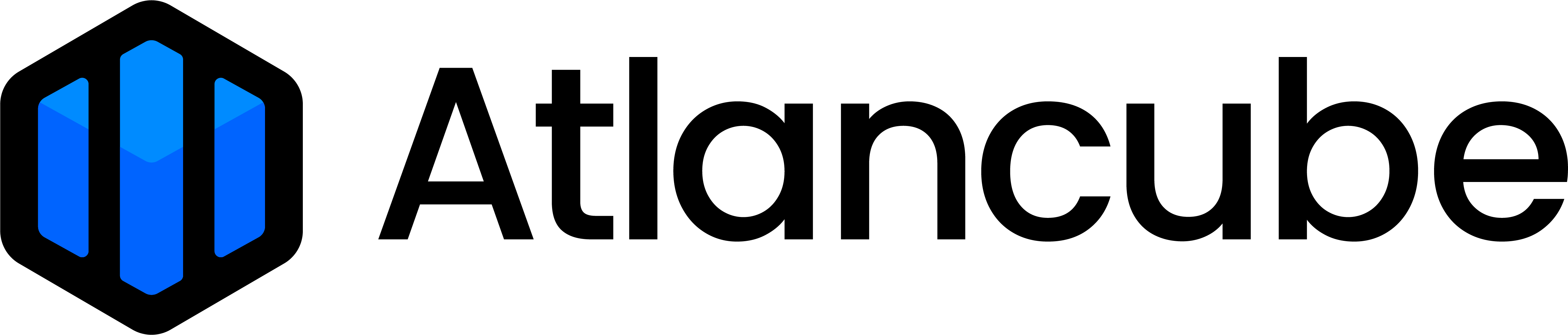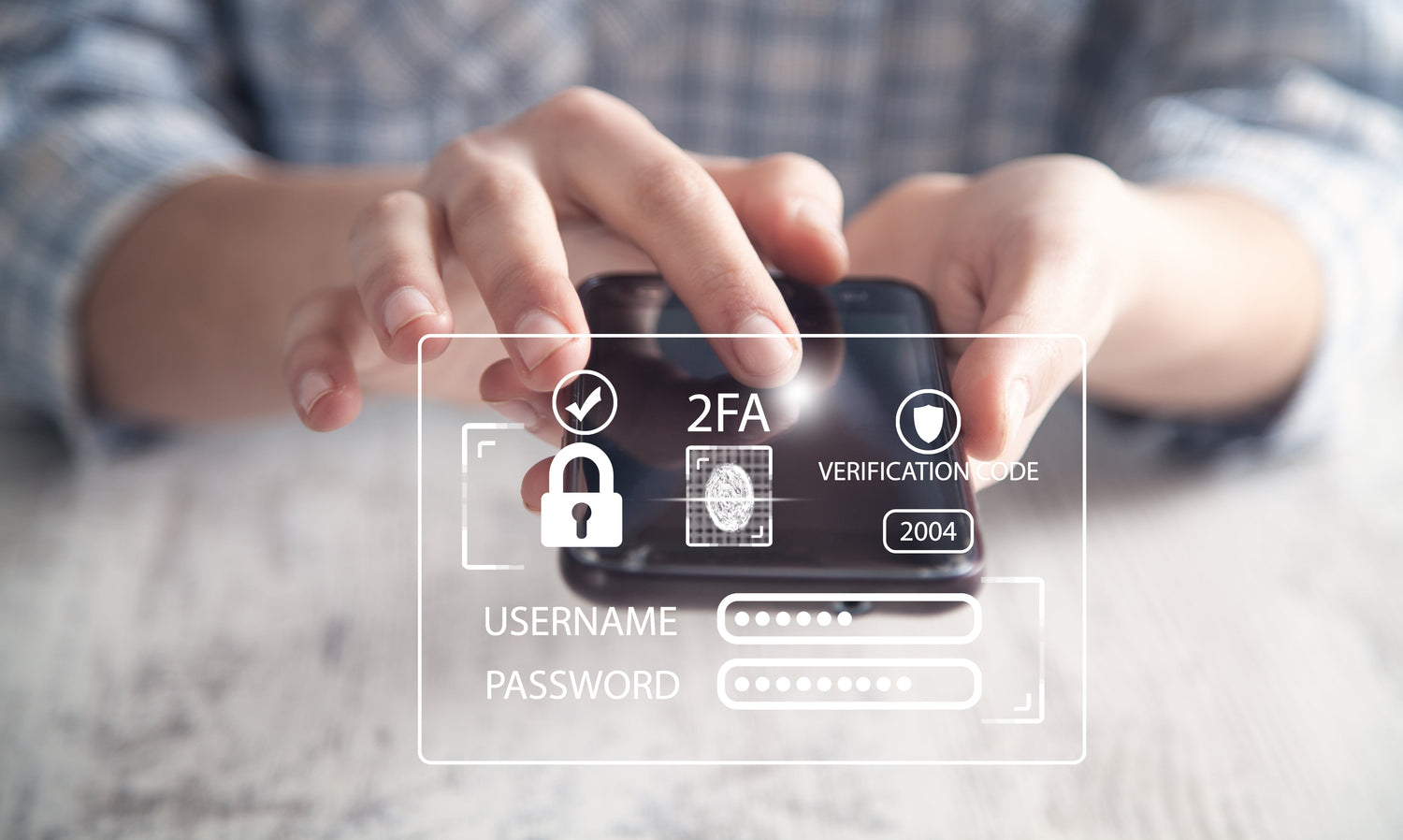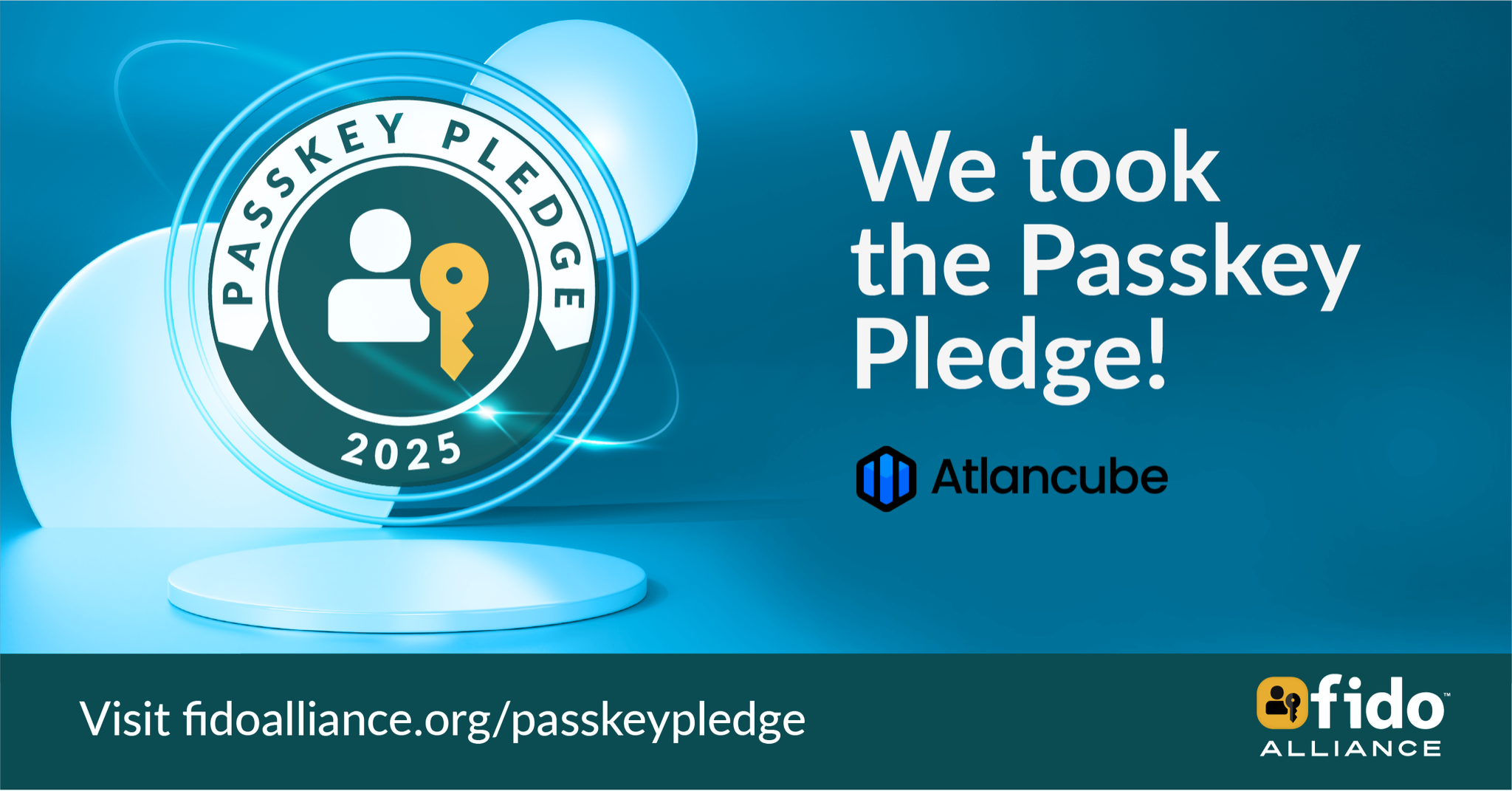談到資訊安全,很多人認為這是困難的領域,只和工程師有關,自己完全不想接觸。
但其實資訊安全就在生活中,和每個人息息相關。
不夠安全的密碼或是登入設定,隨時可能害你遭遇帳號被盜、損失金錢的困境,甚至你的帳號有可能會被人拿來散播詐騙訊息、從事非法行為。不僅讓你承擔風險,還有可能誤觸法律邊緣,損失可大可小。
設定「雙因素驗證(2FA)」可以讓駭客更難下手
除了密碼之外,你還能再多做一件事,大幅提升帳戶的安全性:設定雙因素驗證(2FA)。
這是一種多加一道「驗證你是你本人」的方式,就算密碼不小心外洩,也能擋住駭客入侵。
今天我們就來好好認識2FA和MFA吧!
什麼是雙因素驗證(2FA)?
「雙因素驗證」的英文全稱是 Two-Factor Authentication,是一種身分驗證的方式。簡單說,就是登入帳號時,除了輸入密碼(你知道的),還要再通過另一種方式驗證,例如:
- 手機收到一次性驗證碼(你擁有的)
- 插入實體安全金鑰(你擁有的)
- 使用指紋或臉部辨識(你是誰)
驗證方式來自不同類型(例如:輸入密碼之外,再加上一次性驗證碼或是指紋),就能有效抵擋多數駭客攻擊。
驗證用的「因素」分成三種類型:
-
你知道的(What you know)
例如:密碼、PIN 碼
-
你擁有的(What you have)
例如:實體安全金鑰、一次性驗證碼(OTP、TOTP)
-
你是誰(What you are)
例如:生物辨識
有沒有強制要求設定「不同類型」的因素來驗證身分,會影響到安全性的高低。想像帳號就像你家的大門。密碼是鑰匙,駭客一旦猜到,就能大搖大擺地走進你家。但如果你家大門還要用「門禁卡」或「指紋辨識」才能開門,就算他偷到鑰匙,也無法輕易闖入。這就是「雙因素驗證」的概念:兩道不同的鎖,一起保護你。
我們會建議你選擇「密碼 + 實體裝置」或「密碼 + 生物辨識」這類方式,安全性更高,也比較不容易被攻擊。
如果你想簡單一點也 OK
其實開啟雙因素驗證並不難,只要到帳戶的安全設定中開啟相關功能,按照指示一步步完成即可。現在很多網站也都有教學,幾分鐘內就能設定完成,讓駭客的難度瞬間升級。
如果你曾聽過「MFA(多因素驗證)」這個詞,那其實就是 2FA 的延伸版本。
其實 2FA 就是 MFA 的一種!
我們前面提到的「雙因素驗證(2FA)」其實是一種最常見的「多因素驗證(MFA, Multi-Factor Authentication)」。
MFA 的概念很簡單:只要同時使用兩種以上不同類型的驗證方式,例如「密碼(知道的)」+「手機簡訊驗證碼(擁有的)」+「指紋(你是誰)」,就是 MFA。
雖然名稱不同,實際操作上沒有比較複雜。多一種因素,就多一層防線,讓駭客更難得手。對於需要保護重要帳號、企業內部資料或關鍵服務的人來說,MFA 是更高一階的安全保障。
但對大多數人來說,只要記得:想提高安全性的話,「兩種不同方式一起驗證」就對了。
常見的因素驗證方式
1. 簡訊或 email 驗證碼(OTP)
- 有機率收不到驗證碼,且安全性相對低
- 易受到網站穩定度影響
- 因收不到驗證碼等問題,嘗試發送 OTP 的次數超過限制導致帳戶被鎖定
- 驗證碼被攔截
2. 驗證碼應用程式(TOTP)
-
下載並使用驗證碼應用程式(例如:Google Authenticator、Authy)
- 操作簡介
-
- 在裝置(手機、平板或電腦)上安裝驗證碼應用程式,透過此應用程式把在網站上創建的帳戶和裝置綁定起來
- 之後要登入該網站的帳戶時,照常見流程輸入帳號密碼,進入下一步,網站會要求輸入驗證碼
- 點開驗證碼應用程式,輸入顯示的驗證碼
-
即可順利登入
* 此驗證碼會根據時間不斷更換 *
- 此方法比 OTP 安全及穩定
3. 實體安全金鑰 (Security Key)
- 硬體設備(例如:Yubikey、OnlyKey)
▹ 透過 USB 或 NFC 連接
▹ 需攜帶在身上
▹ USB 相容性、穩定性較佳
▹ NFC 無線連接較方便,但可能會受手機殼、設備支援度影響,出現連線問題
▹ 被認為是最安全的驗證方式,目前最安全的登入驗證方式
▹ 一級機關如政府、醫院等禁止機密洩露的場所,要求員工使用
▹ 泛用性高,可以用在多種不同登入場景(例如:無密碼登入、二段式驗證、SSH 遠端登入電腦或伺服器)
4. 裝置內建的安全金鑰(Platform Authenticator)
- 通常綁定在手機、平板、電腦上
- 登入時通常搭配生物辨識或 PIN 碼驗證
- 金鑰通常由作業系統管理,儲存在裝置的安全元件中
- 若開啟雲端同步,風險視供應商政策和法規而定
▸ 若不開啟雲端同步,雖可避免資安疑慮,但若遺失裝置=遺失金鑰,且無法跨裝置使用、無法還原或備份……
▸ 美國企業如 Apple、Google 必須遵守美國政府提出的合法調查要求(例如:依據法律程序發出的傳票或法院命令),因此在特定情況下,美國政府有機會取得雲端同步的資料
其他驗證方式
- 推送通知
1. 通過受信任設備(例如手機應用程式)批准登錄請求
2. 方便,但若設備被入侵則有風險
- 一次性登入連結(Magic Link)
1. 使用者收到一封 email,其中有可點擊的一次性登入連結
2. 無需輸入密碼,但依賴 email 的安全性,且有效期限短
最後
當你啟用 2FA 或 MFA,不只是多了一道手續,而是多了一層守護自己帳戶的防線。這層防線能有效降低帳號被盜用的風險,讓駭客就算知道你的密碼,也難以順利登入。
在網路高度普及的今天,資訊安全已經成為每個人都應該重視的課題。我們會持續分享更多和資安相關的內容,幫助大家建立正確的觀念,減少潛在風險、避免不必要的困擾,打造更安全、安心的數位生活!
總結最佳實踐
- 盡可能在所有服務中啟用 2FA / MFA,增加安全層
- 優先選擇 TOTP 或實體安全金鑰,而非簡訊或電子郵件
- 定期檢查並更新 2FA / MFA 設置(例如:移除舊設備)
- 安全儲存備用的驗證方式(例如:恢復碼)